Kepikiran untuk mengubah nama Halaman atau fanspage di Facebook namun tidak tahu caranya? Jangan khawatir, kamu bisa ikuti cara merubah nama Halaman Facebook yang kami bahas di artikel kali ini.
Yang perlu diketahui
Kamu hanya bisa mengubah nama Halaman Facebookmu sebanyak 1 kali saja dalam 60 Hari. Jadi pastikan kamu sudah memilih nama yang tepat karena kamu tidak bisa langsung mengubahnya kembali ketika kamu berubah pikiran.
Proses detailnya (Dengan screenshot supaya mudah dipahami)
Kalau kamu sudah menentukan nama baru yang tepat untuk Halaman Facebookmu, maka silahkan ikuti langkah-langkah cara merubah nama Halaman Facebook di bawah ini.
1. Buka akun Facebookmu, kemudian tap foto profilmu yang terdapat di sebelah kanan atas.
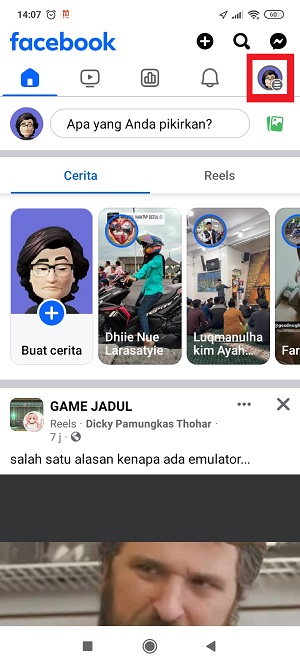
2. Tap ikon anak panah yang terdapat di sebelah kanan nama akun Facebookmu, kemudian tap Halaman Facebook yang kamu tuju.
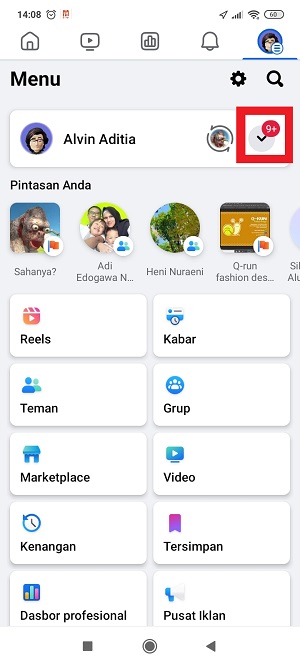
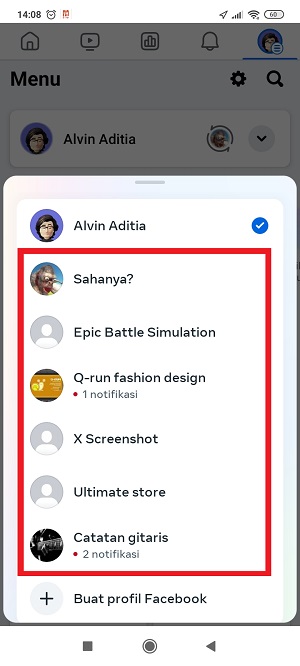
3. Setelah itu, tap foto profil Halaman Facebook di sebelah kanan atas.
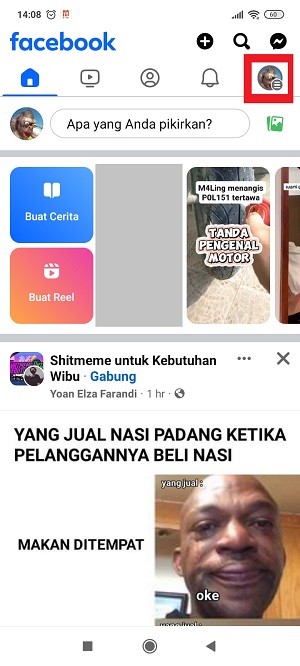
4. Scroll ke bawah, kemudian tap “Pengaturan & Privasi”, lanjutkan dengan tap “Pengaturan”.
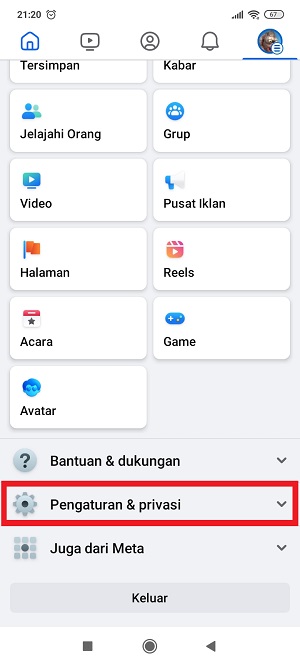
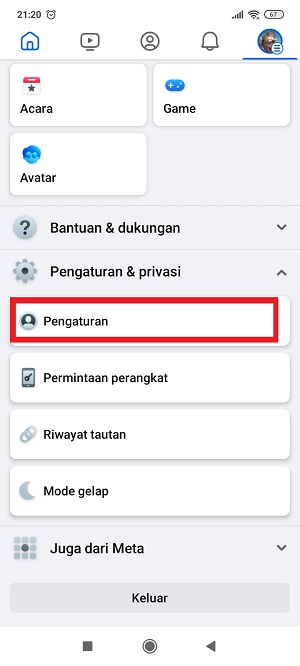
5. Tap pada “Pengaturan Halaman”.
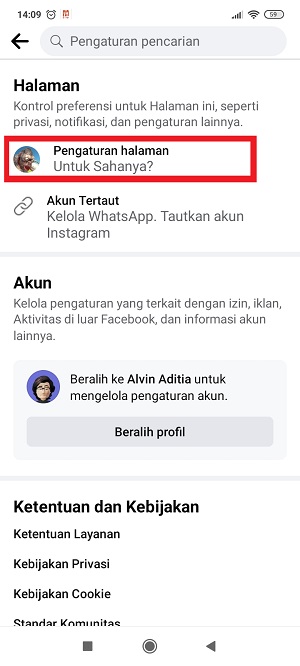
6. Tap nama Halaman Facebookmu yang terdapat di bawah “Informasi Pribadi”.
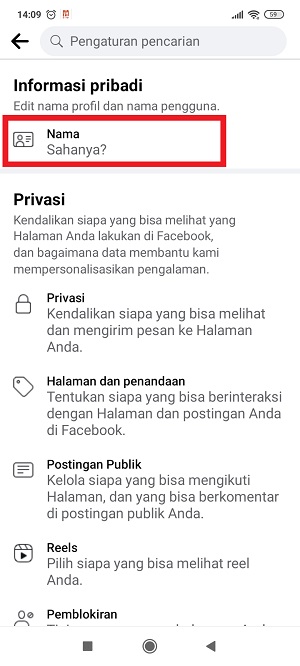
7. Tap kolom “Nama Halaman”. Kemudian ganti nama Halaman Facebookmu. Lalu tap “Tinjau Perubahan”.
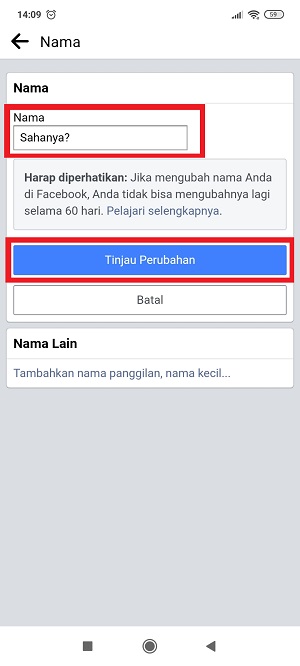
Catatan : Dititik ini sepertinya ada bug pada Facebook sehingga Facebook akan terus melakukan refresh ketika kamu men-tap kolom Nama Halaman. Jika terjadi demikian, maka tap “Batal” terlebih dahulu. Setelah itu, tap ikon anak panah di kiri atas. Terus lakukan hal ini sampai kamu masuk ke halaman “Informasi Pribadi dan Akun”. Jika sudah disana, tap kembali ikon anak panah di kiri atas. Lalu coba tap kembali kolom Nama Halaman Facebookmu.
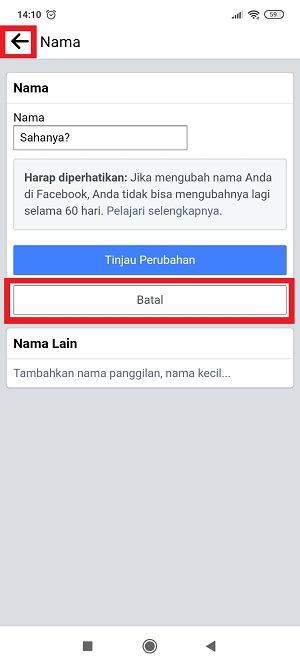
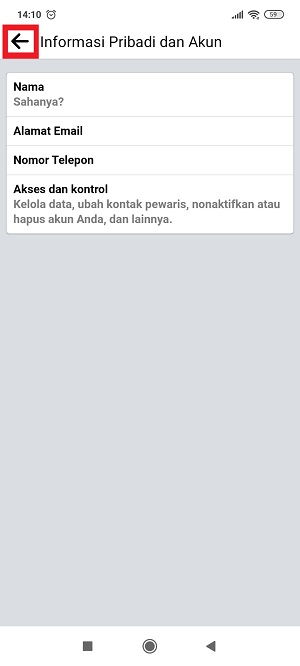
8. Setelah tap ‘Tinjau perubahan’ dilangkah sebelumnya, kamu akan dibawa ke halaman “Pratinjau Nama Baru Anda” dibawah ini. Disini silahkan masukkan password Facebookmu, lalu tap ”Simpan Perubahan”.
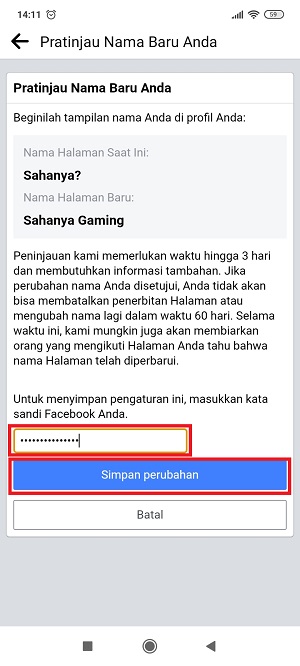
9. Selesai. Seharusnya nama halaman atau fanspages kamu sudah berhasil diubah. Jika disini telihat belum, bisa coba ditap pada laman nama tsbt, atau coba tap kembali hingga kehalaman profil kamu dan lakukan refresh. Bisa dilihat disini setelah ditap pada kolom nama, barulah terlihat nama baru tadi.
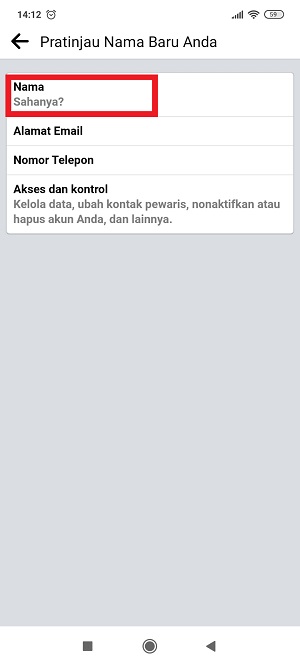

Itulah cara untuk merubah nama Halaman Facebook. Langkah-langkahnya cukup mudah untuk diikuti. Namun seperti yang saya sebutkan di atas, ada sedikit bug yang membuat prosesnya menjadi agak sulit.
Cara untuk menyelesaikannya sudah saya bahas di atas. Tetapi jika cara tersebut tidak bekerja, kamu bisa menggunakan aplikasi Facebook Lite.
Cara untuk mengubah nama Halaman Facebook melalui Facebook Lite sendiri mirip dengan langkah-langkah yang saya bahas di atas. Jadi kamu tidak akan kesulitan saat melakukannya.
Demikian penjelasan untuk cara merubah nama Halaman Facebook yang saya bahas di artikel kali ini. Sampai jumpa di artikel selanjutnya.
Tinggalkan Balasan